"WP Smush" 플러그인으로 WordPress 이미지를 최적화하는 방법
게시 됨: 2019-09-05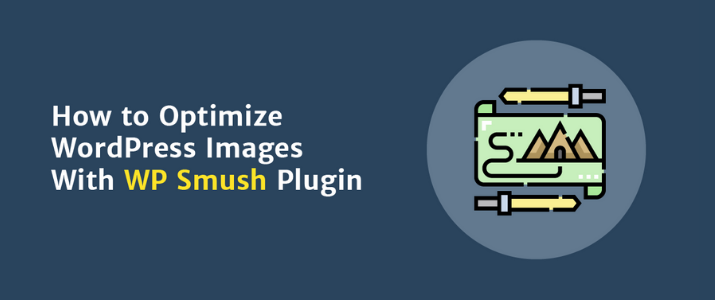
사람들은 이제 물고기의 주의력을 가지고 있습니다. 우리는 이전과는 다른 방식으로 콘텐츠를 훑어봅니다.
독자의 관심을 끄는 가장 좋은 방법 중 하나는 콘텐츠에 이미지를 넣는 것입니다.
Brain Rules에 따르면 사람들은 3일 후에 들은 정보의 10%만 기억할 가능성이 있습니다. 그러나 동일한 정보로 관련 이미지를 추가하면 사람들은 3일 후에 정보의 65%를 유지합니다.
차이가 큽니다.
그러나 문제는 이미지가 블로그 속도를 늦추고 로딩 시간을 늘리며 사람들이 단어를 읽기도 전에 사이트에서 이탈하게 만들 수 있다는 것입니다.
그렇다면 완벽한 솔루션은 무엇일까요?
이미지를 최적화하고 품질이 저하되지 않고 페이지 로드 시간에 영향을 주지 않는지 확인합니다.
예, 이미지 최적화 플러그인을 사용하여 그렇게 할 수 있습니다.
그리고 이를 돕는 최고의 플러그인은 WP Smush 입니다. 이는 웹사이트에서 WP 이미지를 최적화하는 데 사용할 것입니다. 다른 옵션을 시도해 보고 싶다면 나중에 포스트에서 언급하겠습니다.
- WP 스무시는 무엇입니까?
- WP Smush로 이미지를 최적화하는 방법
- #1. 플러그인 설치 및 활성화
- #2. 설정 확인 및 스무싱 시작
- Smush Pro – 필요하십니까?
- 기타 이미지 최적화 플러그인
- 1. 숏픽셀
- 2. EWWW 이미지 최적화
- 3. 옵티몰
- 결론
WP 스무시는 무엇입니까?
WP Smush는 WPMU Dev 팀에서 만든 프로 버전의 무료 WordPress 이미지 최적화 도구입니다.
이미지의 일부 또는 전체의 크기를 조정하고 최적화하고 압축하는 데 도움이 됩니다.
무제한 시간에 최대 5MB 크기의 모든 이미지를 최적화할 수 있는 넉넉한 무제한 및 무료 계획이 있습니다. 따라서 100만 개 이상의 활성 설치가 있고 느려질 기미가 보이지 않습니다.
이 플러그인으로 할 수 있는 일은 다음과 같습니다.
- 무손실 압축: 이미지 품질에 영향을 주지 않고 제거된 이미지에서 사용되지 않는 데이터입니다.
- 모든 이미지 유형 지원: PNG, JPEG 및 GIF.
- Bulk Smush : 한 번의 클릭으로 여러 이미지(최대 50개 이미지)를 최적화합니다.
- 이미지 크기 조정 : 큰 이미지의 크기를 최대 너비와 높이로 조정하여 압축할 때 더 작은 크기를 얻습니다.
- Directory Smush : 미디어 라이브러리에 없는 모든 이미지를 최적화합니다.
- 자동 최적화 : 업로드한 이미지를 자동으로 압축하고 싶으십니까? 도구는 당신을 위해 그렇게 할 수 있습니다.
- Gutenberg 블록 통합 : 이미지 블록의 모든 Smush 통계를 직접 봅니다.
- 모든 미디어 라이브러리 플러그인과 호환 가능 : 다른 플러그인을 사용하여 WP 미디어 라이브러리를 관리하는 경우 WP Smush는 이미지도 최적화할 수 있습니다.
- 잘못된 크기 이미지 감지 : 사이트 속도를 저하시키는 이미지를 찾을 수 없는 경우 WP Smush가 해당 이미지를 찾아 강조 표시합니다.
- 지연 로드 내장 : 표시할 이미지가 많아도 걱정하지 마세요.
- 그리고 더.
그들이 수년 동안 1 위를 차지한 데는 이유가 있습니다. 무제한 무료 계획과 어떤 위치에서든 모든 이미지 유형을 압축하고 자동으로 대량으로 압축하는 기능은 대부분의 블로거에게 꿈이 실현되는 것과 같습니다.
WP Smush로 이미지를 최적화하는 방법
무료 플러그인을 사용하여 WP Smush로 이미지를 최적화하는 방법의 핵심을 살펴보겠습니다.
#1. 플러그인 설치 및 활성화
한동안 WordPress를 사용해 왔다면 이것은 케이크 조각이 될 것입니다. 하지만 단계를 보여주고 싶습니다.
- WordPress 대시보드 > 플러그인 > 새로 추가로 이동합니다.
- 그런 다음 'WP Smush'를 검색하십시오.
- 지금 설치 버튼을 클릭합니다.
- 설치 후 버튼이 활성화로 변경됩니다. 그것을 클릭하십시오.
- 그리고 당신은 끝났습니다.
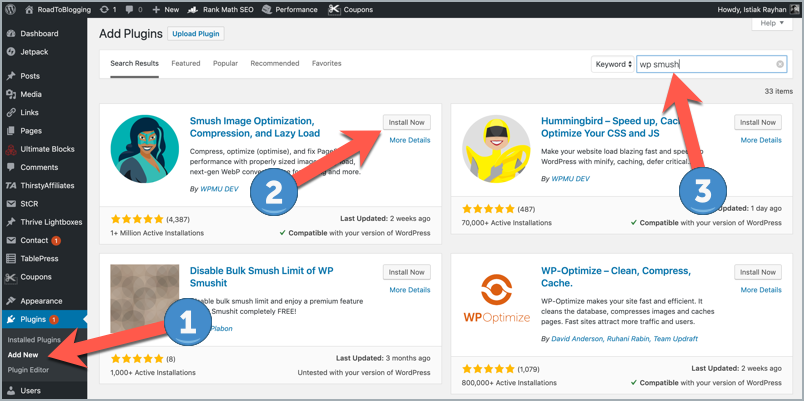
#2. 설정 확인 및 스무싱 시작
플러그인이 설치된 후 Smush 탭으로 이동합니다.
시작하는 데 도움이 되는 빠른 설정 팝업이 표시됩니다.
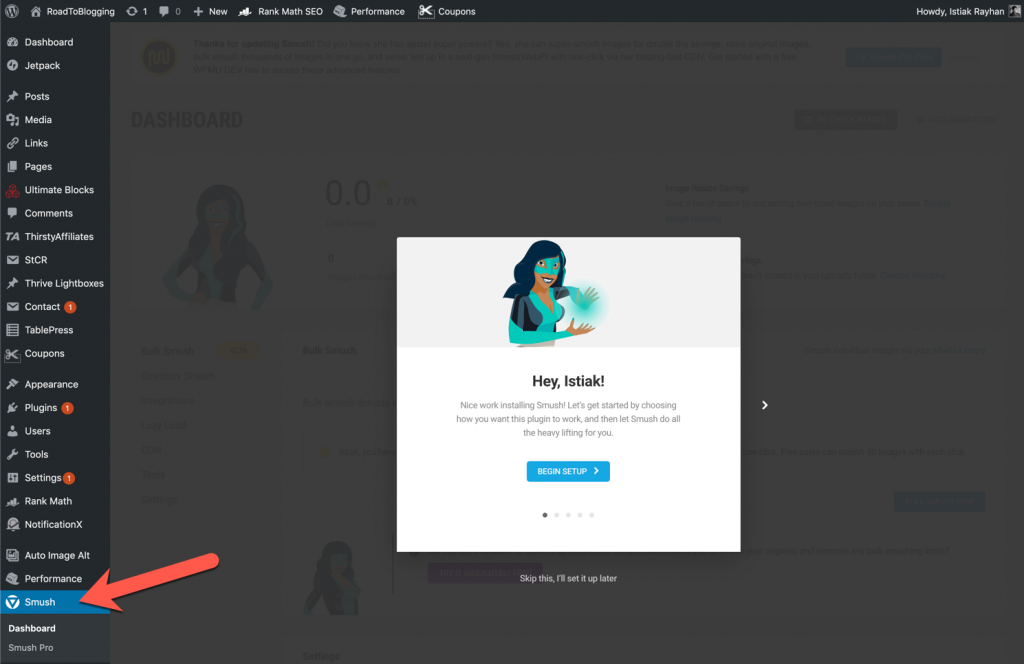
3가지 설정이 표시됩니다.
- 자동 압축 : 이것을 활성화하면 플러그인이 자동으로 새 이미지를 최적화합니다. 물론 우리는 이것이 활성화되기를 원합니다.
- EXIF 메타데이터 : 활성화된 상태로 유지 — 이러한 데이터에 관심이 있는 사진가를 위한 사진 블로그가 없으면 이 정보를 원하지 않습니다.
- 지연 로드 : 서버의 로드를 줄이고 페이지 로드 시간을 단축하기 위해 지연 로드를 활성화하는 것을 고려할 수 있습니다.
- 사용 데이터 : 활성화할 필요가 없습니다.
이제 플러그인을 빠르게 설정합니다. 이 팝업을 제거하려면 시작하기 버튼을 클릭하십시오.
그런 다음 "Bulk Smush Now"버튼을 클릭하십시오. 이렇게 하면 이미지 일괄 최적화가 시작되므로 오래된 이미지를 하나씩 최적화할 필요가 없습니다.
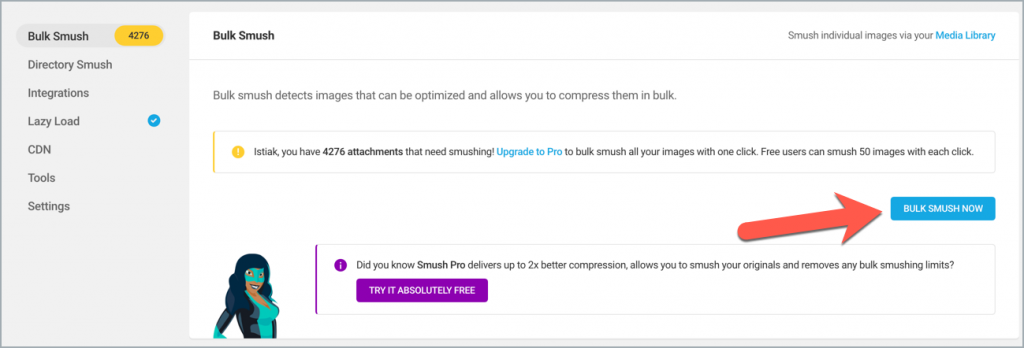
한 번에 최대 50개의 이미지가 처리됩니다. 한 번의 클릭으로 모든 이미지를 일괄 처리하려면 pro로 업그레이드해야 합니다.
완료한 후 설정 페이지를 확인할 수 있습니다. 수정하려는 항목이 있지만 대부분은 그렇지 않습니다. 그리고 플러그인은 당신의 많은 노력없이 지금부터 마법을 할 것입니다.

완료되면 대시보드에 최적화된 정도와 통계가 표시되므로 수치를 알 수 있습니다.
Smush Pro – 필요하십니까?
WPMU Dev는 대부분 프리미엄 플러그인인 고품질 플러그인으로 유명합니다.
이 플러그인은 다음 단계로 나아가고 싶다면 프리미엄 버전과 함께 제공됩니다.
프로 버전에서 얻을 수 있는 기능은 다음과 같습니다.
Super Smush : 품질에 영향을 주지 않으면서 두 배 이상 절약합니다. 고급 다중 패스 손실 압축이 함께 제공되어 이미지 품질 저하를 감지하지 않고도 비용 절감 효과를 더욱 높일 수 있습니다.
대량 최적화 : 이미 수천 개의 이미지가 업로드된 오래된 블로그가 있고 이를 대량 스매시하려는 경우 프로 버전이 필요합니다. 한 번의 클릭으로 수천 개의 이미지를 뭉개질 수 있습니다. 그게 다야 Super Smush를 활성화하면 수천 개의 이미지를 한 번에 최적화할 때 차이를 알 수 있습니다.
200% 더 빠른 처리 시간 : Smush Pro의 CPU는 무료 버전보다 200% 더 빠르게 이미지를 압축합니다. 한 번에 수천 개의 이미지를 스매싱할 때 중요합니다.
이미지 CDN : "65Tbps 45 위치에서 10GB 배달 거의 즉각적인 페이지 로딩을 위한 Smush CDN." 이는 특히 사이트를 여는 사람이 서버에서 멀리 떨어져 있는 경우 더 빠른 로딩 시간을 의미합니다.
WebP 변환 : JPEG, PNG보다 25% 작은 이미지를 지원합니다.
최대 32MB 이미지 최적화: 일반적으로 큰 이미지(5MB 이상)가 있는 경우 이를 최적화하려면 Pro 버전이 필요합니다. 말할 것도 없이 슈퍼 스무시는 더 큰 이미지를 최적화할 때 눈에 띄는 더 많은 공간을 절약할 것입니다.
보시다시피, 특히 사이트에 무거운 이미지가 로드된 경우 이점을 얻을 수 있는 추가 기능이 있습니다.
그리고 올인원 플랫폼에 가입하고 싶다면 호스팅을 포함하여 적은 월간 가격으로 모든 것을 얻을 수 있으며 이는 귀하에게 더 매력적일 수 있습니다.
이 페이지를 방문하면 프로 버전에 대해 자세히 알 수 있습니다.
기타 이미지 최적화 플러그인
WP Smush는 최고의 이미지 최적화 플러그인 중 하나입니다. 따라잡는 다른 플러그인이 있습니다.
다음은 필요에 따라 이미지를 가장 최적화하는 데 도움이 되는 플러그인을 선택하는 데 도움이 되는 3가지 옵션입니다.
1. 숏픽셀
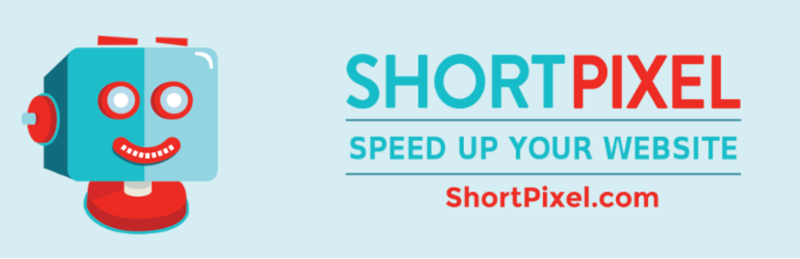
ShortPixel은 이미지 압축을 지원하여 웹사이트의 SEO 순위, 트래픽 및 판매를 높이는 또 다른 프리미엄 플러그인입니다.
PDF 문서를 최적화하는 데 도움이 되는 WP Smush의 추가 기능이 있습니다. 또한 한 번의 클릭으로 모든 작업을 수행할 수 있습니다.
그리고 최소한의 리소스만 필요로 하므로 CPU 소모에 대해 걱정하지 마십시오. 다음은 플러그인의 몇 가지 기능입니다.
- 무료 버전에서 이미지를 WebP로 변환하는 기능을 제공합니다.
- 사진 작가를 위해 설계된 광택 JPEG 압축이라는 새로운 압축 알고리즘.
- 파일 크기 제한이 없습니다. PNG 이미지를 큰 PNG 파일에 이상적인 JPG로 변환할 수도 있습니다.
- 업로드 시 이미지를 최적화하는 Gravity Forms post_image와 통합됩니다.
- Bulk Optimize, 자동 크기 조정 및 기타 여러 기능과 같이 WP Smush에서 이미 사용할 수 있는 다른 멋진 기능은 말할 것도 없습니다.
유일한 제한은 한 달에 100개의 이미지만 최적화할 수 있다는 것입니다. 원하는 경우 $4.99에 5k 이미지에 대한 추가 크레딧을 받을 수 있습니다.
이미 100,000개가 넘는 설치가 있으며 빠르게 성장하고 있습니다.
2. EWWW 이미지 최적화

EWWW 이미지 최적화는 또 다른 인기 있는 이미지 최적화 플러그인입니다. 700,000개 이상의 활성 설치가 있습니다.
이 플러그인이 좋은 선택이 될 수 있는 몇 가지 이유는 다음과 같습니다.
- 무제한 파일 크기; WP Smush에서 5MB로 제한되지 않습니다.
- 사용 가능한 최상의 압축/품질 비율을 얻는 데 도움이 되는 손실 작업.
- 적응형 조정: 플러그인은 작업을 완료하는 데 가장 적합한 이미지 형식을 결정할 수 있으며 이미지를 해당 형식으로 변환합니다.
- 원본 이미지를 30일 동안 그대로 두기: 페이지를 게시한 후 마음을 바꾸고 싶을 때 유용할 수 있습니다. WP Smush는 이를 유지하거나 직접 제거하므로 자동화하려는 경우 완벽하지 않을 수 있습니다.
Bulk Optimize, Optimize Everything, Support Other Media Plugins 등과 같은 많은 훌륭한 기능이 함께 제공됩니다.
클라우드 압축을 원하면 월 9달러에 구독할 수 있습니다. 이는 대부분의 사람들에게 불필요할 수 있습니다.
API를 사용하여 서버의 다른 사람들을 위해 이미지를 압축할 수도 있습니다. API를 사용하려면 사용한 만큼 지불하거나 선불 번들을 구매할 수 있습니다. 이것은 많은 사람들이 흥미롭게 생각할 기능입니다.
3. 옵티몰
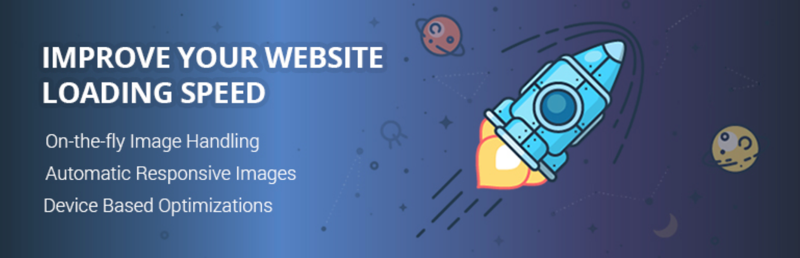
Optimole은 모든 요구에 맞는 또 다른 멋진 올인원 이미지 최적화 도구입니다.
모든 이미지가 클라우드에 저장되기 때문에 다른 작업 메커니즘과 함께 제공되며 최적화는 각 사용자의 장치와 사용자에게 가장 적합한 것이 무엇인지에 따라 특별히 발생합니다.
따라서 클라우드의 모든 작업을 처리하고 사이트 성능에 영향을 미치지 않습니다. 또한 사례별로 처리하므로 모든 방문자에게 최상의 최적화를 제공합니다. 이미지가 요청되면 해당 장치에 대한 완벽한 변환을 적용하고 즉시 이미지를 표시합니다. 그런 다음 이미지는 더 빠른 전송과 더 빠른 속도를 보장하기 위해 한 달 동안 캐시됩니다.
문제는 매월 특정 대역폭과 이미지 크기를 얻는다는 것입니다. 무료 플랜에서는 한 달에 최대 1GB의 이미지를 최적화할 수 있으며 7개의 다른 위치에서 5GB의 시청 대역폭을 얻을 수 있습니다.
가장 좋은 점은 무료 요금제가 프로 요금제처럼 완벽하게 작동한다는 것입니다. 유일한 차이점은 용량과 이미지가 130개 이상의 위치에서 AWS CloudFront에서 제공된다는 것입니다.
모든 이미지에 직접 워터마킹을 하는 대신 모든 이미지에 워터마킹을 수행할 수도 있습니다.
이 메커니즘을 사용할지 아니면 다른 메커니즘을 사용할지 먼저 결정해야 합니다. 분명히 대역폭에 따라 비용이 많이 들지만 호스팅 가격에서 절약할 수 있습니다. ;)
결론
특히 속도와 사용자 경험을 강조하는 Google의 지속적인 업데이트로 인해 이미지 최적화 프로그램을 보유하는 것이 그 어느 때보다 중요합니다.
Photoshop에서 모든 이미지를 실제로 최적화하지 않고도 자동으로 수행하려면 플러그인을 설치해야 합니다.
가장 좋은 점은 사용 가능한 모든 옵션을 무료로 사용할 수 있다는 것입니다. WP Smush 무료 영원히 계획보다 더 관대한 것은 없습니다. 이를 사용하여 시작하는 방법을 알고 있으며 이는 상당히 쉬운 과정입니다.
다른 옵션을 고려하려면 다른 3개의 플러그인을 확인하세요. 그것들은 또한 품질이 좋으며 그 중 하나가 정확히 당신이 필요로 하는 것일 수 있습니다.
어떤 플러그인을 사용하기로 결정하고 사용 경험이 있는지 아래에 알려주십시오. 페이지 속도의 차이를 발견하셨습니까? 구글 랭킹에서? 아래에 알려주십시오.
